
Masuk ke iCloud di semua perangkat Anda
Untuk mengatur iCloud di perangkat, masuk ke setiap perangkat dengan ID Apple dan kata sandi yang sama. Anda dapat memilih app mana yang menyimpan informasi di iCloud dan fitur iCloud yang digunakan secara terpisah di setiap perangkat. Pelajari lebih lanjut mengenai cara setiap app atau fitur menggunakan iCloud.
Catatan: Jika Anda mematikan iCloud untuk app atau fitur di perangkat, maka informasi yang disimpan di iCloud untuk app atau fitur tersebut tidak akan lagi tersedia di perangkat tersebut. Namun, informasi tersebut masih tersedia di perangkat lain dengan iCloud dinyalakan untuk app atau fitur. Silakan baca Cara iCloud tetap memperbarui informasi di semua perangkat Anda.
Mengatur iCloud di iPhone, iPad, atau iPod touch
Di iPhone, iPad, atau iPod touch, buka Pengaturan > [nama Anda].
Jika tidak melihat nama Anda, ketuk “Masuk ke [perangkat]”, masukkan ID Apple (atau alamat email atau nomor telepon lain yang tercatat), lalu masukkan kata sandi Anda.
Lakukan salah satu langkah berikut:
iOS 16, iPadOS 16, atau versi lebih baru: Ketuk iCloud, lalu nyalakan setiap app atau fitur yang ingin Anda gunakan. Ketuk Tampilkan Semua untuk melihat app lainnya.
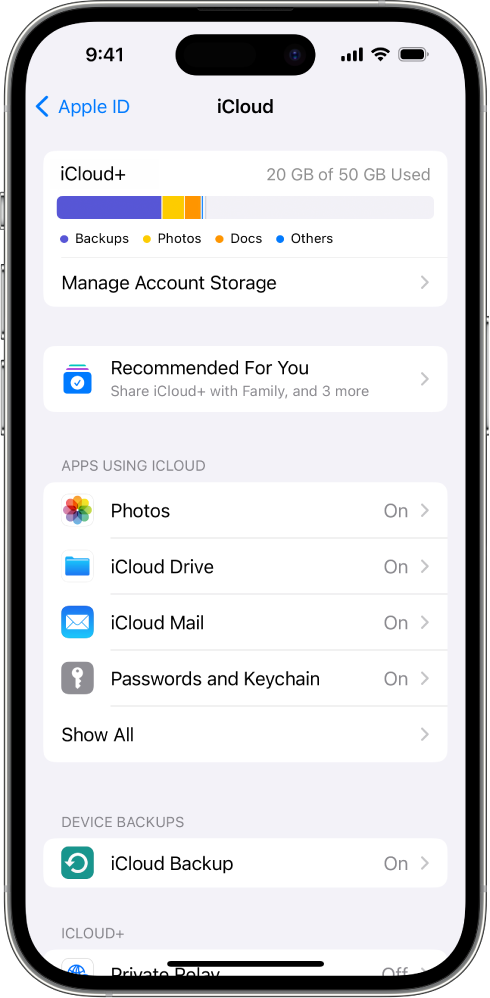
iOS 15, iPadOS 15, atau versi lebih lama: Ketuk iCloud, lalu nyalakan setiap app atau fitur yang ingin Anda gunakan.
Mengatur iCloud di Mac
Di Mac, lakukan salah satu tindakan berikut:
macOS 13 atau versi lebih baru: Pilih menu Apple
 > Pengaturan Sistem, klik [nama Anda] di bagian atas bar samping, lalu klik iCloud.
> Pengaturan Sistem, klik [nama Anda] di bagian atas bar samping, lalu klik iCloud.Jika tidak melihat nama Anda, klik “Masuk dengan ID Apple Anda”, masukkan ID Apple (atau alamat email lain atau nomor telepon yang valid), masukkan kata sandi, kemudian klik iCloud.
macOS 12 atau versi lebih lama: Pilih menu Apple
 > Preferensi Sistem, klik ID Apple, lalu klik iCloud.
> Preferensi Sistem, klik ID Apple, lalu klik iCloud.Jika Anda tidak melihat ID Apple, klik Masuk, masukkan ID Apple dan kata sandi, lalu klik iCloud.
Nyalakan atau pilih setiap app atau fitur.
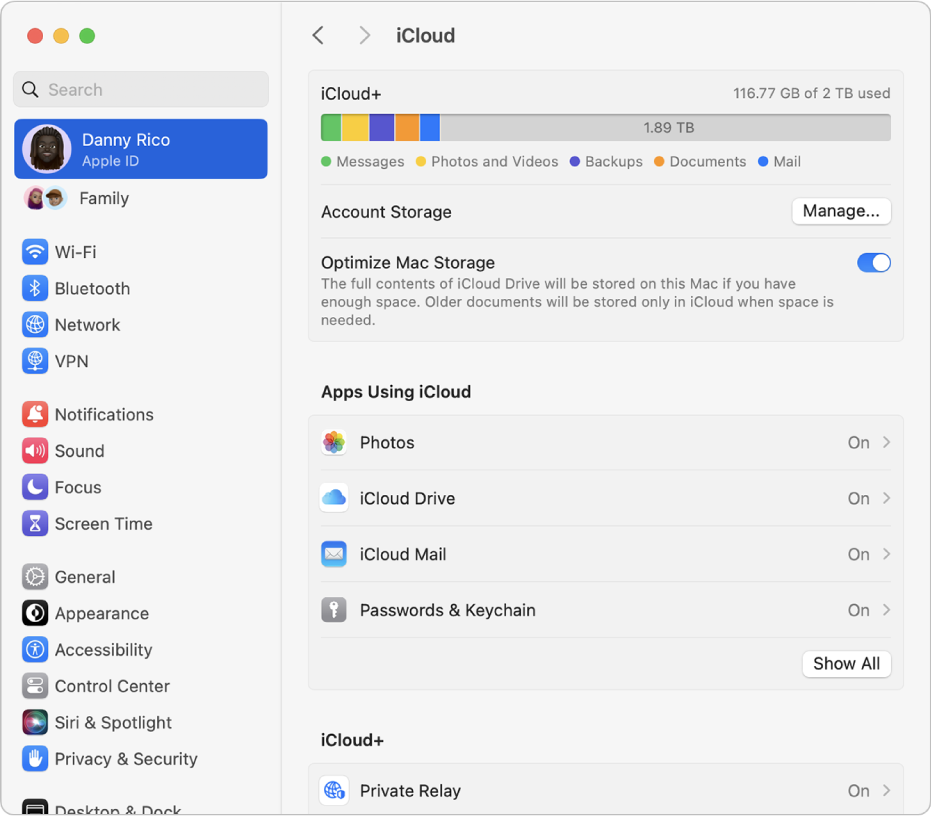
Mengatur iCloud di Apple Watch
Untuk Apple Watch yang Anda pasangkan dengan iPhone: Jika Anda menyalakan iCloud untuk app atau fitur di iPhone, maka Anda dapat melihat informasi dari app atau fitur tersebut di Apple Watch (jika tersedia). Anda dapat memilih informasi mana yang ditampilkan di Apple Watch Anda dengan mengubah pengaturan app Apple Watch di iPhone Anda. Silakan baca app Apple Watch di Panduan Pengguna Apple Watch.
Untuk Apple Watch yang diatur oleh anggota keluarga: Anda dapat menggunakan app Pengaturan di Apple Watch untuk menyalakan atau mematikan iCloud untuk app atau fitur.
Mengatur iCloud di Apple TV
Di Apple TV, buka app Pengaturan.
Pilih Pengguna dan Akun, lalu pilih akun Anda.
Jika Anda belum masuk dengan ID Apple untuk iCloud, pilih iCloud > Masuk, lalu masukkan ID Apple dan kata sandi Anda.
Di bagian iCloud, pilih app atau fitur, lalu nyalakan atau matikan.
Mengatur iCloud di komputer Windows
Untuk menggunakan iCloud untuk Windows, Anda harus mengatur iCloud di iPhone, iPad, iPod touch, atau Mac, lalu ikuti langkah-langkah berikut ini.
Jika belum memilikinya, unduh iCloud untuk Windows dari Microsoft Store. Silakan baca artikel Dukungan Apple Unduh iCloud untuk Windows.
Jika diminta masuk, masukkan ID Apple (atau alamat email lain atau nomor telepon yang tercatat) dan kata sandi.
Untuk setiap app atau fitur, klik Selaraskan [app atau fitur] atau Nanti di sudut kanan bawah.
Untuk app dan fitur tertentu, Anda juga dapat menyesuaikan Pengaturan Lanjutan atau menginstal ekstensi selama proses pengaturan.
Pilih apakah akan membagikan analisis iCloud, lalu klik Selesaikan Pengaturan.
Untuk informasi lebih lanjut, silakan baca Panduan Pengguna iCloud untuk Windows.
Jika Anda mengalami masalah saat mengatur iCloud, silakan baca artikel Dukungan Apple Jika Anda tidak terhubung atau masuk ke iCloud.
Catatan: Beberapa fitur iCloud memiliki persyaratan sistem minimum. iCloud mungkin tidak tersedia di semua lokasi, dan fitur iCloud mungkin berbeda tergantung lokasi. Silakan baca artikel Dukungan Apple Persyaratan sistem untuk iCloud. Untuk informasi mengenai fitur, silakan kunjungi apple.com/icloud/.